W tym artykule omówimy, jak blokować śledzenie aplikacji na iPhonie, dzięki czemu możesz zatrzymać aplikacje, które monitorują Cię bez Twojej wiedzy.
Dla większości osób prywatność to delikatna kwestia. Apple bardzo ułatwiło zapobieganie monitorowaniu Cię przez aplikacje na iPhone’a i iPada, jeśli masz ich dość. Oto wszystko, co musisz wiedzieć, jak je zablokować.

Co to jest śledzenie aplikacji?
Aplikacje korzystające ze śledzenia aplikacji mogą przechowywać dane o Twojej aktywności zarówno w aplikacji, jak i poza nią. Oznacza to, że wszystko, co naciskasz, publikujesz i przeglądasz w jednym konkretnym oprogramowaniu, zostanie zarejestrowane i wysłane do programistów jako dane użytkownika do ich własnego użytku. Większość ludzi akceptuje to jako koszt korzystania z aplikacji, ale nie podoba im się to, że aplikacje mogą nadal Cię śledzić, nawet po ich usunięciu.
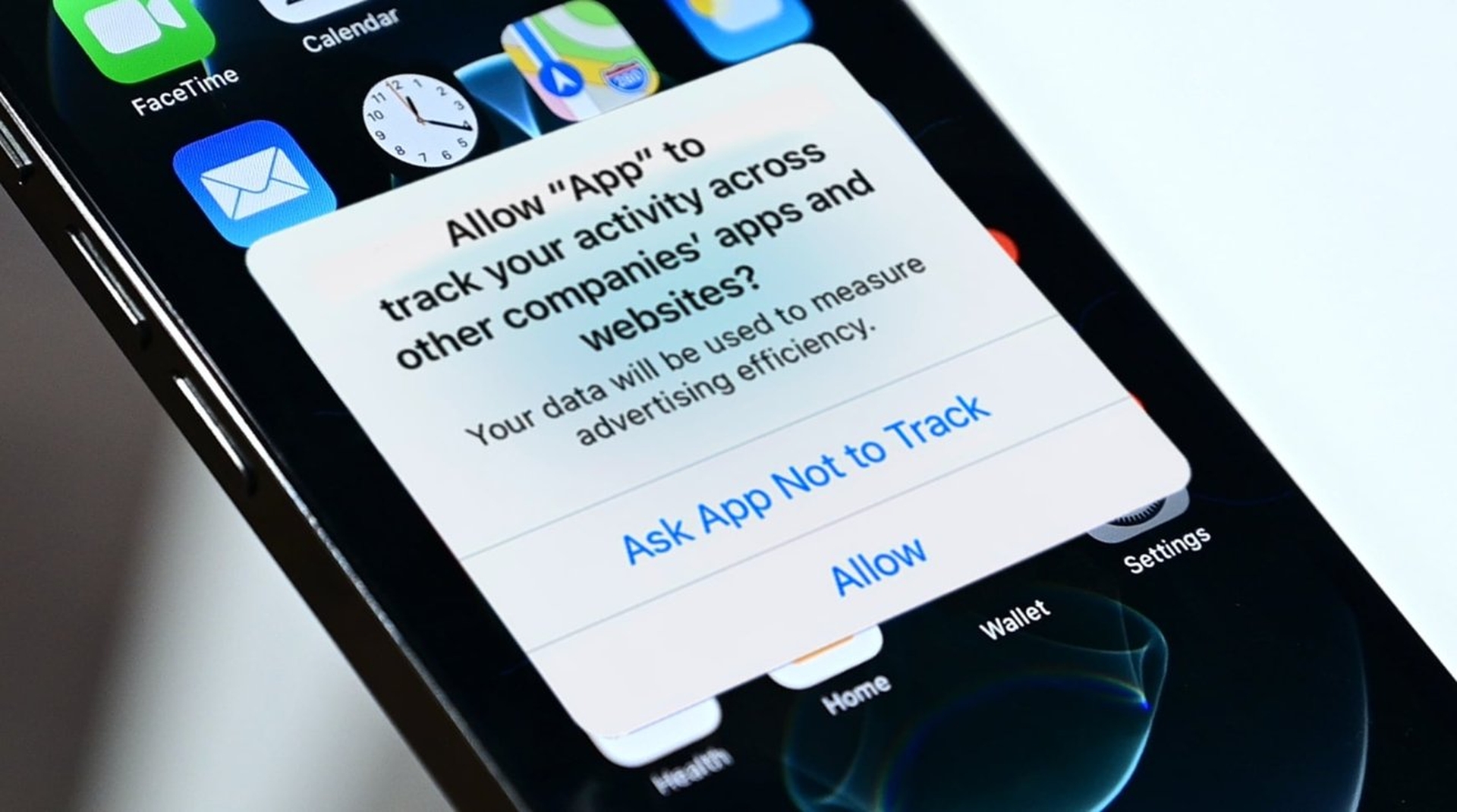
Aby pomóc, firma Apple wprowadziła funkcję przezroczystości do śledzenia aplikacji, która pozwala uniknąć monitorowania Cię przez jakąkolwiek aplikację na iPhone’a. Chociaż powoduje to wyłączenie monitorowania Cię przez wszystkie aplikacje, może być tylko jedna lub dwie, które powodują problem.
Jak zablokować śledzenie aplikacji na iPhonie?
Załóżmy, że nie chcesz wyłączać monitorowania aplikacji dla wszystkich swoich aplikacji, ale raczej przypadkowo stuknąłeś Zezwól po wyświetleniu monitu, jeśli zgadzasz się na śledzenie Ciebie. W tej sytuacji nie musisz się martwić, ponieważ istnieje tylko kilka łatwych metod, aby uniemożliwić śledzenie Cię przez pojedynczą aplikację. Aby to osiągnąć, wykonaj następujące kroki:
- Przejdź do aplikacji Ustawienia na swoim urządzeniu.
- Przewiń w dół, aż dojdziesz do aplikacji, dla której chcesz wyłączyć śledzenie.
- Stuknij ikonę aplikacji.
- Aby wyłączyć śledzenie, znajdź pasek przełączania obok opcji Zezwalaj na śledzenie i naciśnij go.
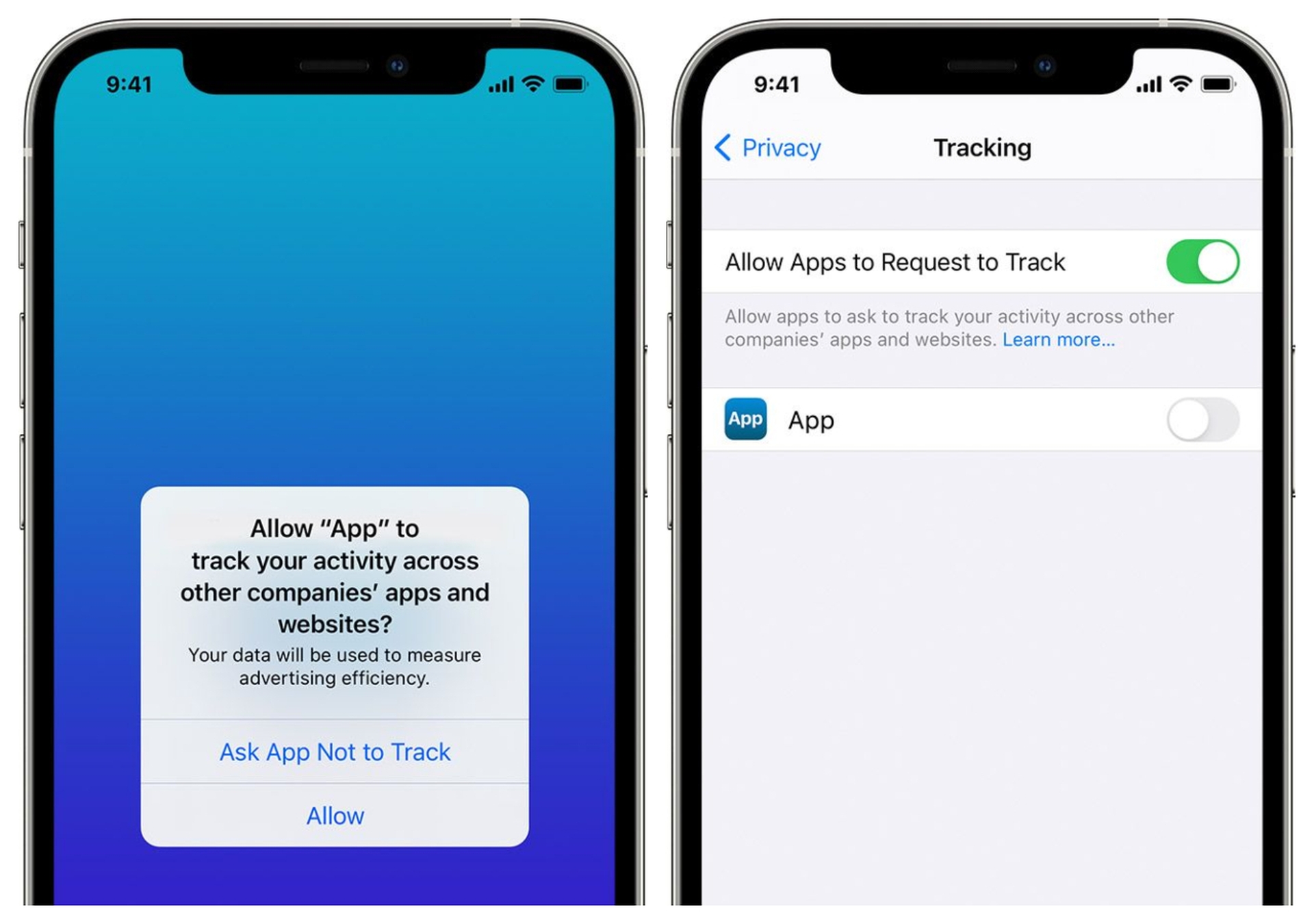
Powinieneś być w stanie zablokować aplikację przed śledzeniem Cię, jeśli zastosujesz się do tych procedur. Nawet jeśli zezwolisz na pewne śledzenie przez niektóre aplikacje Twojego iPhone’a, nie oznacza to, że powinieneś zaakceptować je dla wszystkich. Jeśli zdecydujesz, że dana aplikacja nie będzie Cię dłużej śledzić, postępuj zgodnie z wyżej wymienionymi procedurami, aby ją przerwać. Możesz użyć funkcji przezroczystości śledzenia aplikacji Apple, aby zatrzymać śledzenie Cię przez wszystkie aplikacje, ale pamiętaj, że może to nie być tak korzystne, jak myślisz.
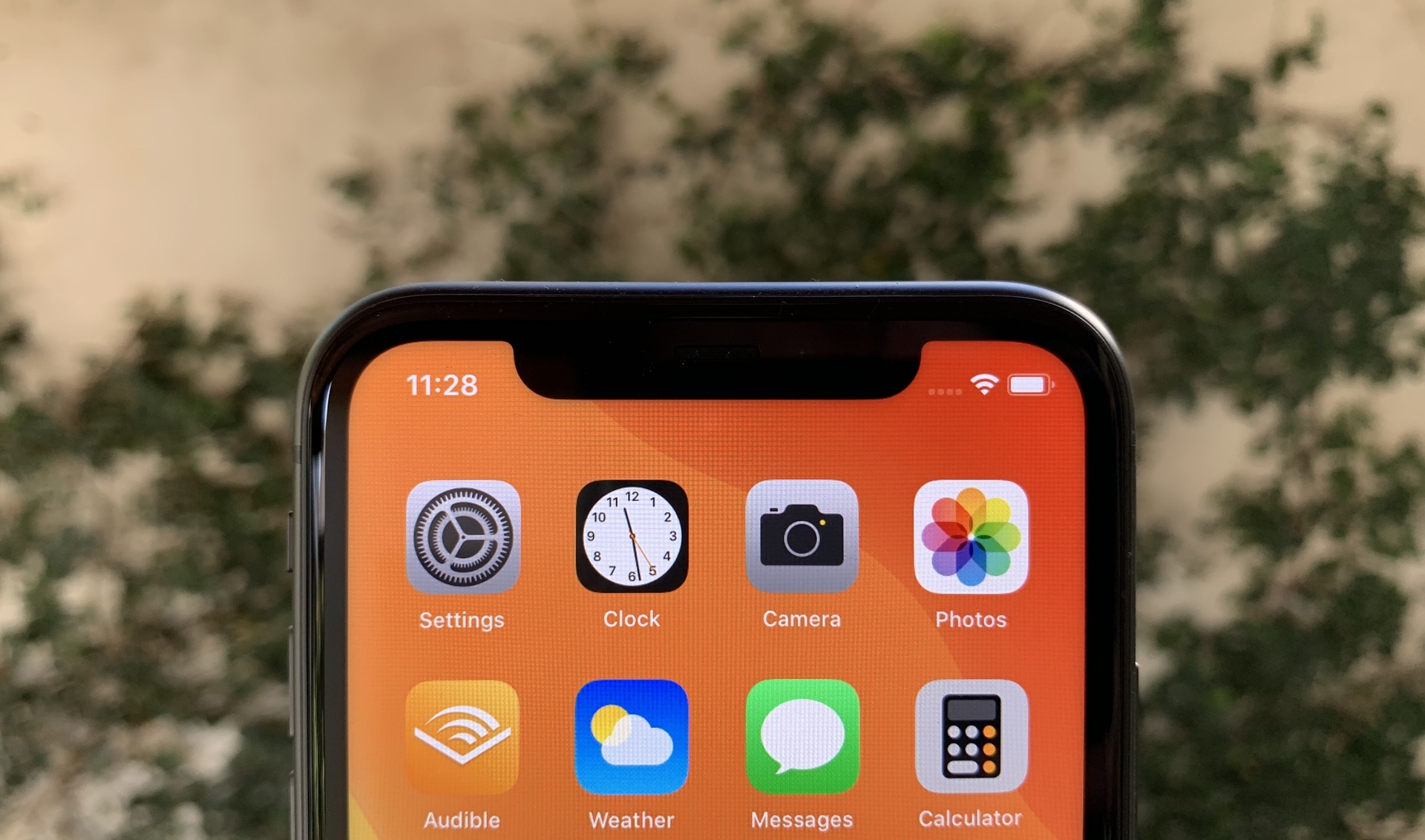
Gdy wyłączysz opcję „Zezwalaj aplikacjom na żądanie śledzenia” w ustawieniach prywatności, aplikacje nie będą już prosić o śledzenie Twojej aktywności. Każda aplikacja, która prosi o pozwolenie na monitorowanie, gdy to ustawienie jest wyłączone, będzie traktowana tak, jakby kliknięto opcję Pytaj aplikację, aby nie śledzić. Możesz również zażądać, aby wszystkie aplikacje innych firm, którym zezwolono na monitorowanie Twojego zachowania, zaprzestały swojej działalności. Możesz też zezwolić dowolnej aplikacji, z której wcześniej udzieliłeś pozwolenia, na dalsze monitorowanie Twojego zachowania.

W niektórych przypadkach Apple automatycznie wyłącza opcję „Zezwalaj aplikacjom na żądanie śledzenia”. Opisują te okoliczności na swoich strona pomocy technicznej.
„W niektórych przypadkach ustawienie „Zezwalaj aplikacjom na żądanie śledzenia” jest wyłączone, w tym:
- Dla użytkowników z kontami dzieci lub poniżej 18 roku życia według roku urodzenia, zalogowanych przy użyciu swojego Apple ID*
- Jeśli Twoim Apple ID zarządza instytucja edukacyjna lub biznesowa
- Jeśli Twoje urządzenie jest zarządzane i korzysta z profilu konfiguracji, który ogranicza śledzenie
- Jeśli Twój Apple ID został utworzony w ciągu ostatnich 3 dni
W takich przypadkach wszystkie aplikacje, które żądają śledzenia, mają domyślnie odmowę uprawnień i nie otrzymują identyfikatora IDFA. Jeśli stan Twojego konta lub urządzenia ulegnie zmianie, a następnie wybierzesz opcję „Zezwalaj aplikacjom na proszenie o śledzenie”, przy następnym żądaniu śledzenia aplikacji zostanie wyświetlony monit o pozwolenie”.
Mamy nadzieję, że podobał Ci się ten artykuł na temat blokowania śledzenia aplikacji na iPhonie. Jeśli tak, możesz również sprawdzić, jak kupić książkę Kindle na iPhonie lub jak zmienić czas drzemki na iPhonie.
